Сразу же после выхода первой версии Grand Theft Auto игра мгновенно стала бестселлером и продолжает таковой быть более двух десятилетий кряду. За это время сменилось четыре поколения самой игры и несколько поколений геймеров, и этот факт говорит сам за себя. Несмотря на многочисленные модернизации, игровой движок GTA остаётся самобытным и легко узнаваемым, так что смены поколений самой программы и игроков на популярности игры практически не сказываются.
Правда, со стабильностью дела обстоят не настолько хорошо, и самые свежие версии всегда оказываются достаточно «сырыми», содержащими немало багов.
Один из самых существенных недостатков GTA 5 – проблемы с запуском игры, сопровождающиеся выводом предупреждения «Инициализация DirectX 9 невозможна». Кстати, на приставках подобная проблема не возникает, а вот в среде Windows запуск может оказаться проблематичным, даже если у вас лицензионный экземпляр Grand Theft Auto, не говоря уже о пиратских копиях.
Причин возникновения данной ошибки, как и способов от неё избавиться, существует немало, от крайне маловероятных до весьма действенных и эффективных. О них мы сегодня и расскажем.
Поскольку невозможность запуска игры непосредственно связана с неработоспособностью DirectX, очевидный способ решения проблемы, к которому следует прибегнуть в первую очередь – скачать и установить актуальную версию графического пакета.
Итак, заходим на официальный сайт Майкрософт и скачиваем последнюю версию пакета, можно по этой прямой ссылке. После окончания загрузки запускаем установочный файл и следуем инструкции. Как только DirectX установится, перезагружаем компьютер и проверяем, не появится ли снова ошибка невозможности инициализации DirectX при запуске GTA 5.
Если проблема не исчезла, значит, сам пакет здесь не при чём, причина кроется в другом.
Не исключена ситуация, что конфликт возник из-за того, что Grand Theft Auto использует возможности DirectX, не соответствующие параметрам используемой видеокарты. Тогда стоит попытаться обновить её драйверы – возможно, вы используете давно устаревший вариант. Поскольку с большой вероятностью у вас установлен графический акселератор от бренда NVIDIA, являющегося одним из лидеров в этой нише, или от AMD, рассмотрим процесс переустановки драйверов графического чипа именно для этих торговых марок.
Вариант с картой NVIDIA:
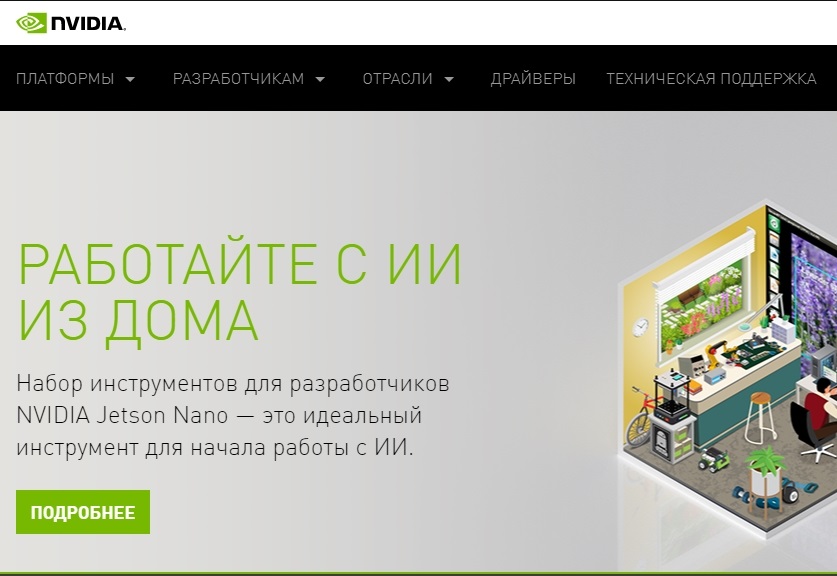
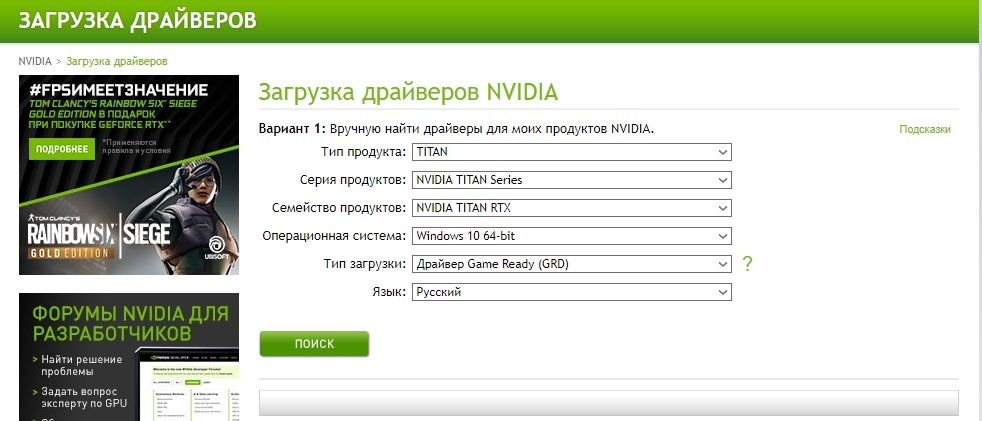
Для видеокарт от AMD алгоритм обновления драйверов следующий:
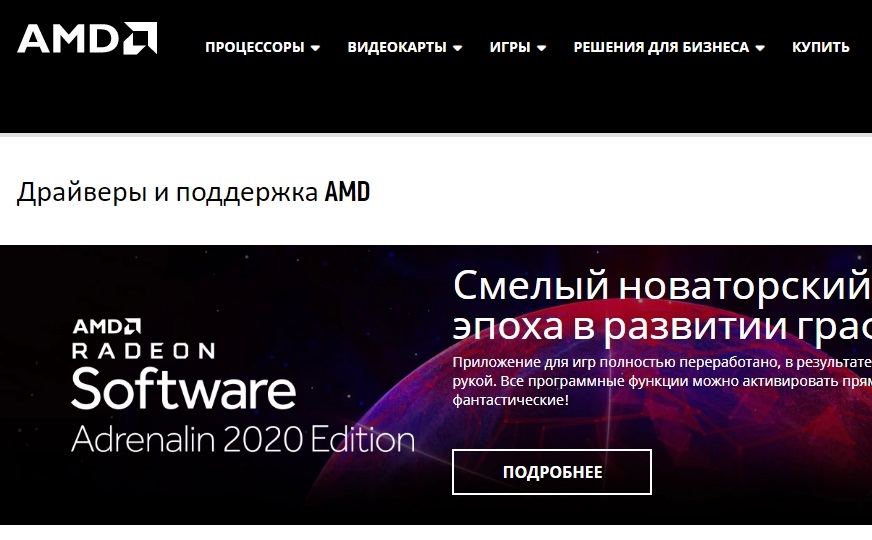
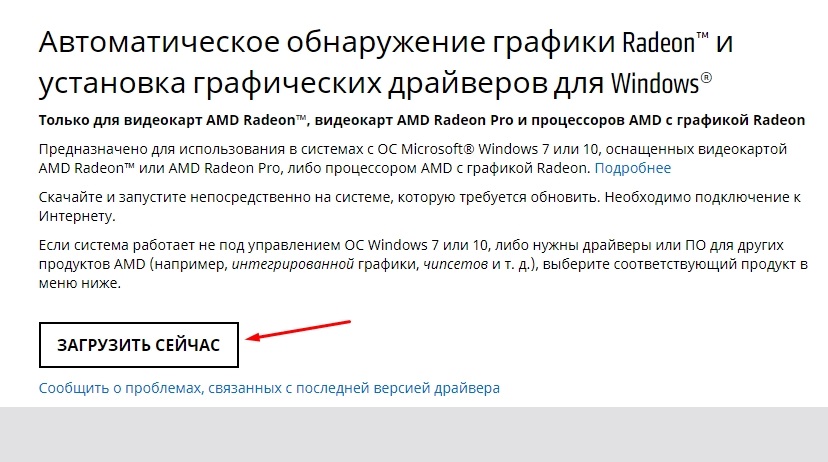
После того как вы обновите драйверы, установив самую свежую версию, перезагрузите ПК и повторите попытку запуска игры.
Поскольку GTA 5 использует сервис Steam, позволяющий применять только легальные копии игры, проблема с запуском может быть связана с некорректной работой этого встроенного модуля. Чтобы избавиться от ошибки, необходимо придерживаться следующих рекомендаций:
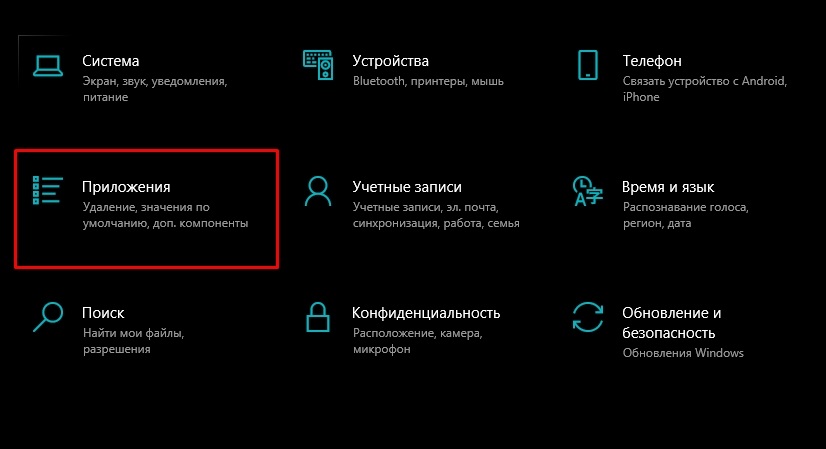
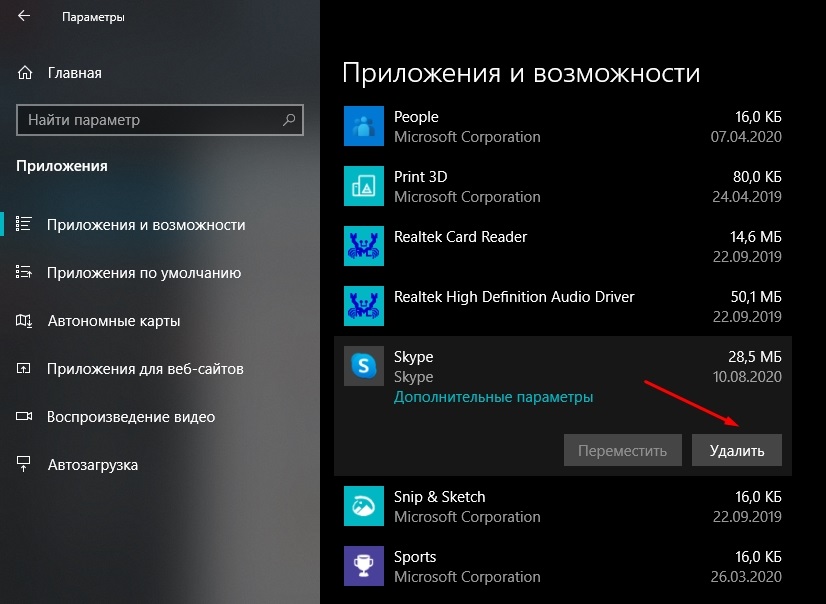
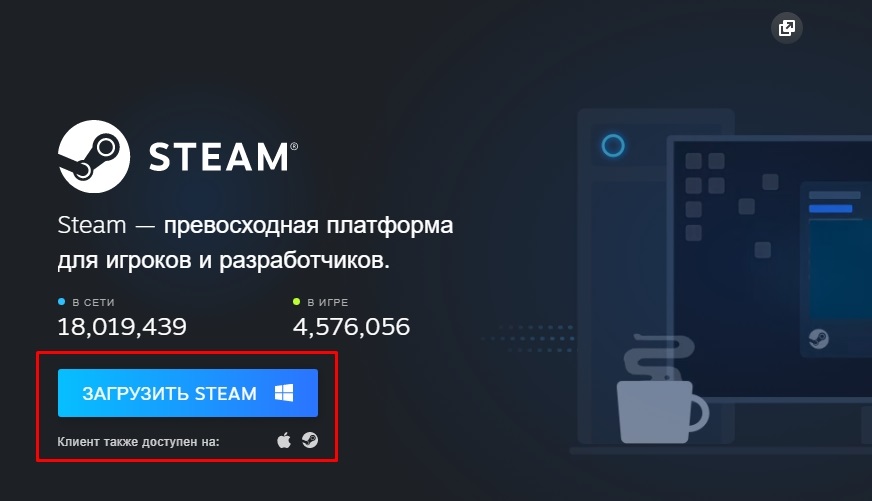
Если она опять не пошла – двигаемся дальше.
Бывает и так, что проблемы возникли из-за несовместимости игры с операционной системой или на уровне железа, а также из-за повреждения установочного файла. В этом случае необходимо произвести повторную установку GTA 5, предварительно удалив старый неработающий вариант. Чаще всего такая проблема возникает, если вы используете пиратскую версию. В этом случае рекомендуется сменить сборку на другую.
Если все предыдущие способы решения проблемы оказались безрезультатными, стоит убедиться, что вы не игнорируете обновления системы. Для этого зайдите в Windows Update Center и нажмите на вкладке «Важные обновления». Сервис отыщет обновления, которые не установлены на ваш компьютер, и высветит их списком. Вам следует обратить первостепенное внимание на те из их, которые касаются пакетов Visual С++ и Framework. Если они присутствуют в перечне, обязательно загрузите и установите эти обновления.
Метод в определённой степени кардинальный, но в силу этого – безотказный. Если вы готовы смириться с тем, что программы, установленные на ПК после того, как вас стала донимать ошибка с невозможностью запуска игры, будут удалены, стоит попробовать этот вариант.
Главное – чтобы вы помнили, когда именно у вас начались проблемы с запуском GTA 5, и выбрали дату, предшествующую этому событию. Для выполнения отката системы жмём кнопку «Старт», в поисковом окне набираем слово «Восстановление», а в высветившемся перечне – стандартную процедуру «Восстановление системы».
Появится новое окно с перечнем доступных точек восстановления. Выбираем нужную нам дату и жмём «Далее», а затем «Готово».
Как правило, после такого шага проблема с запуском Grand Theft Auto 5 перестаёт быть актуальной.
Как видим, способов исправления ошибки существует немало, и мы привели далеко не все варианты – только самые распространённые. Но не исключено, что после того как вы устранили проблему, она через некоторое время не появится снова уже в другом обличье. Что ж, современные игры отличаются сложностью кода, который стремятся всеми силами оптимизировать. Это неизбежно ведёт к появлению ошибок, которые трудно выявить с помощью тестирования.
Итак, если проблема возникла повторно, следует снова проверить актуальность драйверов, в особенности тех, которые хотя бы косвенно имеют отношение к игровому процессу. Не забывайте также проверить наличие свежих и неустановленных на компьютер обновлений.
https://www.youtube.com/watch?v=nI1fUIxd2j8
Отметим, что подобная ошибка возникает относительно редко, но из этого не следует, что устраняется она легко – причин возникновения может быть множество, причём самых разных. Стоит также убедиться, что характеристики вашего ПК соответствуют требованиям, предъявляемым к пятому поколению знаменитой игры – не исключено, что проблема с запуском – следствие «слабости» вашего железа.
Как всегда, приглашаем наших читателей делиться в комментариях собственными наработками, касающимися решения данной проблемы.